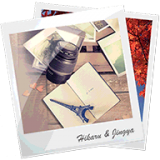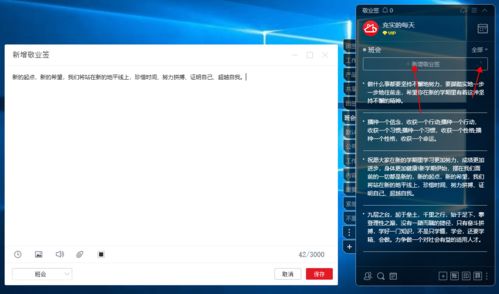轻松学会:从百度下载图片并设置为桌面背景
在日常生活中,我们经常会想要更换电脑桌面的背景图片,以展现自己的个性或让心情更加愉悦。百度作为一个综合性的搜索引擎,提供了丰富的图片资源供我们选择和下载。那么,如何在百度上下载图片并将其设置为桌面背景呢?下面,我将详细介绍这一过程,帮助你轻松完成操作。
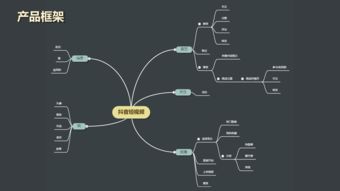
一、准备工作
首先,你需要确保你的电脑上安装了浏览器,如谷歌浏览器、百度浏览器、火狐浏览器等。如果没有,请先下载安装一个。另外,你需要连接互联网,以便能够访问百度的图片搜索功能。
二、下载图片
第一步:打开百度图片搜索
1. 启动浏览器:打开你常用的浏览器,比如百度手机浏览器或谷歌浏览器。
2. 进入百度图片:在浏览器的地址栏中输入“baidu.com”(这是百度的官方网站),回车后你会看到百度的主页。在主页的搜索框中输入“图片”,或者点击“更多”进入百度更多服务页面,然后选择“图片”选项。你也可以直接在搜索框中输入“百度图片”并回车,直接进入百度图片页面。
第二步:搜索喜欢的图片
1. 输入关键词:在百度图片的搜索框中,输入你想要搜索的图片关键词,比如“风景”、“动漫”或“壁纸”等。
2. 进行搜索:点击搜索框右侧的“搜索”按钮,或者按下键盘上的回车键,开始搜索。
第三步:选择并下载图片
1. 浏览图片:搜索结果会显示在页面上,你可以通过滚动鼠标滚轮或点击屏幕下方的分页按钮来浏览更多图片。
2. 筛选图片:你可以根据图片的大小、分辨率、格式等进行筛选。比如,如果你要将图片设置为桌面背景,可以根据你的屏幕分辨率选择合适的图片大小,比如1920×1080(适用于大多数16:9的显示器)。
3. 下载图片:找到你喜欢的图片后,点击图片进入大图页面。在大图页面,你会看到一个“下载原图”或“保存图片”的按钮,点击它就可以下载图片到你的电脑了。
4. 选择保存位置:下载时,会弹出一个对话框让你选择保存位置和文件名。为了方便后续操作,建议将图片保存在桌面上。
三、设置桌面背景
第一步:找到下载的图片
1. 查看桌面:回到你的电脑桌面,你会看到刚才下载的图片已经保存在这里了。
第二步:设置桌面背景
1. 右键单击图片:用鼠标右键单击你想要设置为桌面背景的图片。
2. 选择“设置为桌面背景”:在弹出的菜单中,选择“设置为桌面背景”或“设为壁纸”(不同操作系统和不同版本的Windows可能会有不同的表述)。
3. 调整背景填充方式(可选):在某些情况下,你可能会看到一个额外的对话框,让你选择背景图片的填充方式,如“填充”、“适应”、“拉伸”等。根据你的喜好和屏幕大小,选择一个合适的填充方式。
4. 完成设置:点击“确定”或“应用”按钮,完成桌面背景的设置。
四、注意事项
1. 版权问题:在下载和使用图片时,请注意版权问题。如果图片有明确的版权归属或水印,不要随意使用或传播。你可以选择使用百度图片中的“免费图片”或“无版权图片”进行搜索,以避免版权纠纷。
2. 图片质量:为了获得更好的视觉效果,建议选择分辨率高、清晰度好的图片作为桌面背景。
3. 定期更换:长时间使用同一张桌面背景可能会让你感到单调乏味。因此,建议定期更换桌面背景,以保持新鲜感。
4. 系统兼容性:不同版本的Windows操作系统在桌面背景设置上可能会有所不同。如果你在设置过程中遇到问题,可以查阅操作系统的官方文档或在线寻求帮助。
五、常见问题解答
1. 为什么下载的图片无法设置为桌面背景?
可能是因为你下载的图片格式不被系统支持。常见的支持格式有JPG、PNG等。你可以尝试重新下载一张支持的格式的图片。
也可能是因为你下载的图片文件损坏或不完整。你可以尝试重新下载一遍图片。
2. 如何调整桌面背景的填充方式?
在设置桌面背景时,如果系统提供了填充方式的选择项,你可以根据需要选择合适的填充方式。如果系统没有提供这样的选项,你可能需要手动调整图片的大小和位置来适应你的屏幕。
3. 如何将多张图片设置为轮播桌面背景?
某些版本的Windows操作系统支持将多张图片设置为轮播桌面背景。你可以在设置桌面背景时选择“幻灯片放映”选项,并指定一个包含你想要使用的图片的文件夹。然后,系统会按照你设定的顺序和时间间隔自动切换桌面背景。
通过以上步骤,你可以在百度上轻松下载喜欢的图片并将其设置为桌面背景。无论是寻找美丽的风景照、可爱的动漫图还是个性化的壁纸,百度都能满足你的需求。希望这篇文章能帮助你顺利完成操作,让你的电脑桌面更加个性化!
- 上一篇: 防辐射服的正确清洗方法
- 下一篇: 如何下载网页上的视频?
-
 轻松学会:如何更换电脑桌面背景图片?资讯攻略12-02
轻松学会:如何更换电脑桌面背景图片?资讯攻略12-02 -
 一键下载百度至桌面,轻松畅享便捷搜索资讯攻略11-06
一键下载百度至桌面,轻松畅享便捷搜索资讯攻略11-06 -
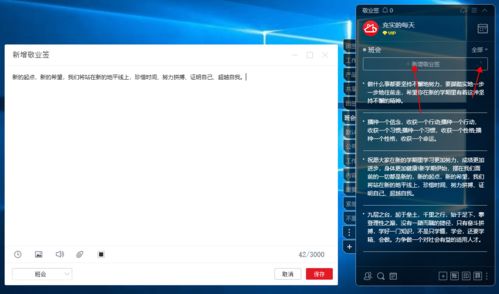 打造个性化空间:轻松学会设置炫酷电脑壁纸技巧资讯攻略10-25
打造个性化空间:轻松学会设置炫酷电脑壁纸技巧资讯攻略10-25 -
 如何设置自定义电脑桌面背景图片资讯攻略12-08
如何设置自定义电脑桌面背景图片资讯攻略12-08 -
 如何高效使用桌面百度,轻松提升工作效率资讯攻略11-06
如何高效使用桌面百度,轻松提升工作效率资讯攻略11-06 -
 轻松学会:如何下载并安装百度地图车机版资讯攻略11-23
轻松学会:如何下载并安装百度地图车机版资讯攻略11-23